Um artigo da base de dados de conhecimento permite que os usuários resolvam preocupações antes de ir para a central de serviços.
Criando artigos
1. Para criar um artigo, faça login no Console de administração do ASMS, na Base de conhecimento No menu principal, selecione o ícone Artigos . Defina um projeto e, na visualização de informações, selecione o Novo; na Visualização de Detalhes, você pode preencher as informações correspondentes.
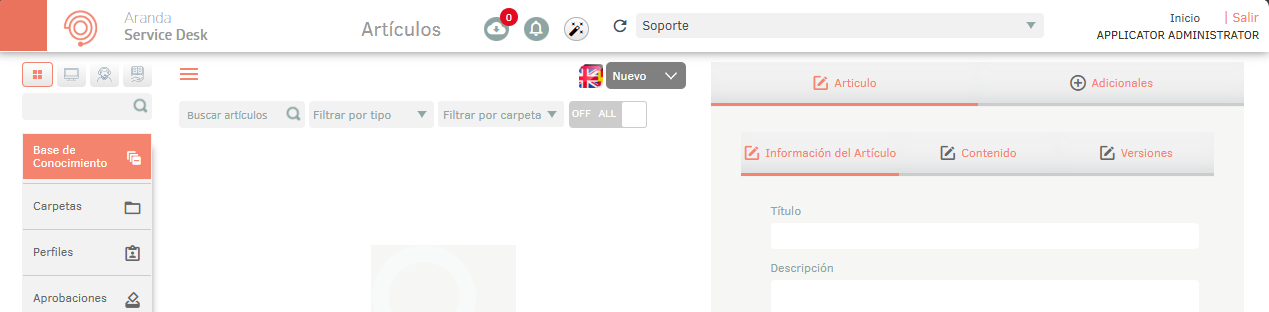
2. Na Exibição de detalhes dos itens no Console de administração do ASMS, selecione o ícone Artigo, onde você poderá preencher os dados necessários do item, como:
Informações do artigo
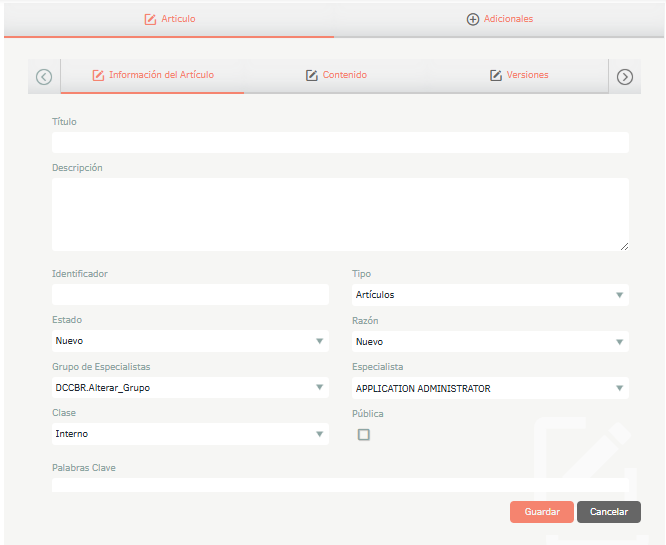
| Campo | Descrição |
|---|---|
| Título: | Digite o título do artigo. |
| Descrição: | Insira uma descrição do item |
| Identificador: | Digite uma palavra que permita identificar o tipo de conteúdo |
| Cara | Tipos de visualização |
| Estados | Ver Estados |
| Razão: | Razão para o estado inicial. |
| Grupo de especialistas: | Escolha um grupo de especialistas. Ver Grupos de Especialistas. |
| Especialista: | Selecione a pessoa responsável pelo item. Ver especialistas. |
| Público | Marque a caixa se quiser que o artigo fique visível no console do usuário. |
| Classe: | Interno (você cria as informações para o artigo) ou Externo (o conteúdo do seu artigo refere-se inteiramente a um site; neste caso, no campo vazio, digite a URL à qual deseja referenciar Exemplo: https://dominio/ruta/)). |
| Keywords: | Palavras que permitem que você encontre o item rapidamente ao pesquisar. |
Conteúdo
Na Exibição de detalhes dos itens no Console de administração do ASMS, selecione o ícone ConteúdoQuando se trata de um artigo interno, nesta aba você pode criar o conteúdo usando ferramentas de design e edição de texto e imagem.
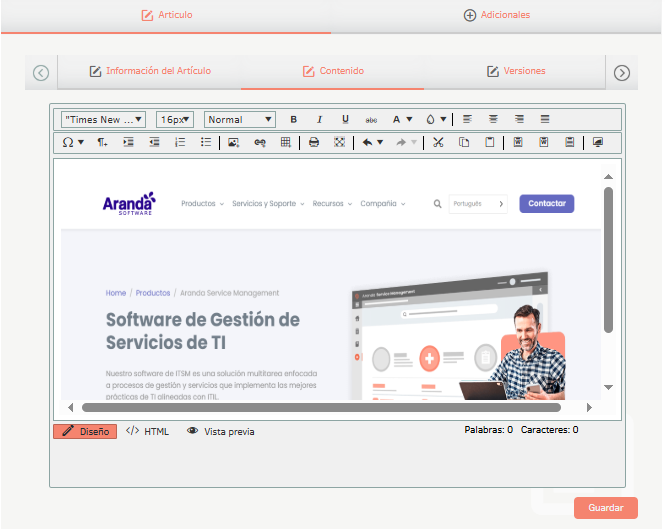
Na Exibição de detalhes dos itens no Console de administração do ASMS, selecione o ícone Conteúdo Ao lidar com um artigo externo, esta guia exibirá um campo para inserir o link do artigo.
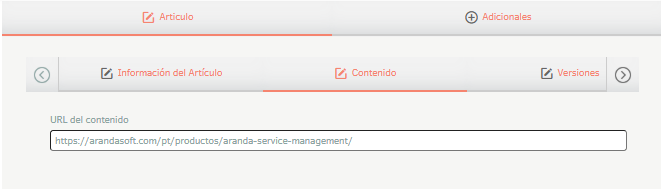
Versões
Na Exibição de detalhes dos itens no Console de administração do ASMS, selecione o ícone Versões; Esta opção lista as versões criadas do artigo como versão atual e versões anteriores.
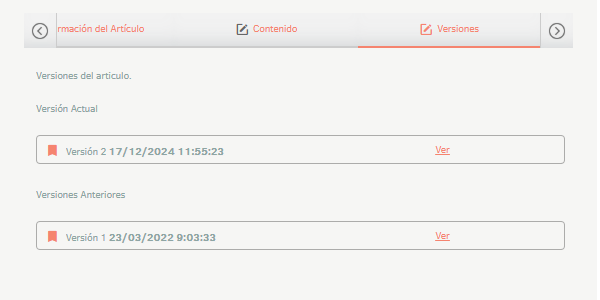
É possível gerar uma nova versão do artigo no momento em que ele entra em um status marcado como Publicado.
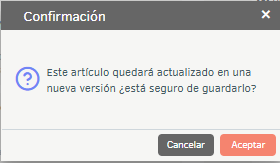
Ao visualizar a versão atual de um artigo, o Público junto com os detalhes do item no momento em que a versão é criada. Quando uma nova versão é gerada, esta opção é marcada e o conteúdo atual da versão do artigo fica visível.
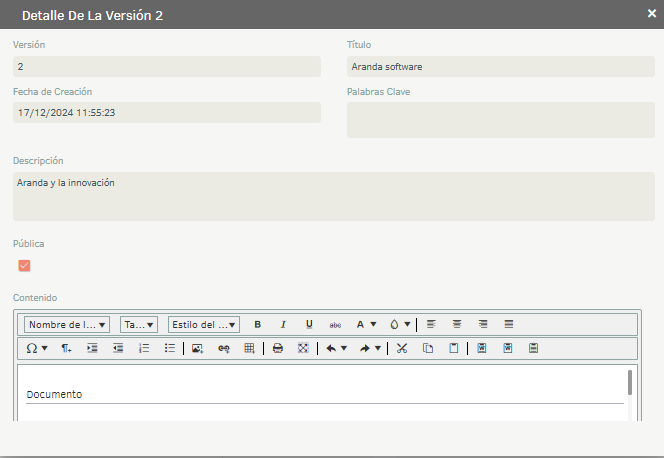
Anotações:
- Quando uma nova versão do artigo é publicada, suas traduções correspondentes também devem ser atualizadas.
- No console do cliente, os artigos que têm a marca de Público Na versão atual e nos detalhes do artigo, se a visibilidade do grupo estiver ativa, o cliente deverá pertencer a um dos grupos associados ao artigo.
- No console especializado e no CMDB, os artigos que têm o Público Na versão atual, se a visibilidade do grupo estiver ativa, o especialista deve pertencer a um dos grupos associados ao artigo.
- As alterações feitas em campos adicionais ficarão visíveis nos consoles após a edição.
- Os arquivos adicionados ao artigo durante a edição ficarão visíveis nos consoles ao gerar uma nova versão.
Adicional
Na Exibição de detalhes dos itens no Console de administração do ASMS, selecione o ícone Adicional; Se campos adicionais foram criados para o tipo de item, preencha-os nesta guia. Exibir campos adicionais.
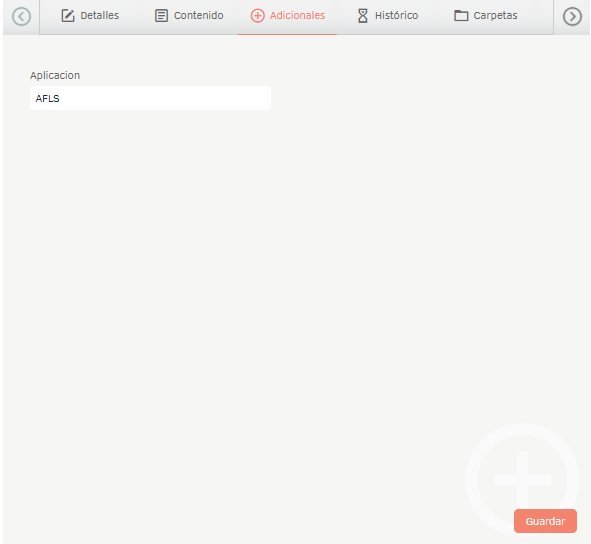
3. Quando terminar de configurar as informações básicas do item, clique em Salvar para confirmar as alterações feitas; na Exibição de detalhes do console do ASMS, as guias Histórico, Pastas, Artigos, Service Desk, cis, Aprovações e Arquivos estão habilitadas.
Histórico
Nesta guia você pode ver o registro de todas as modificações feitas no artigo. Você também pode adicionar anotações.
Pastas
Nessa guia, você pode associar os itens a pastas criadas anteriormente. Para mais informações ver pastas.
Artigos
Nesta guia, estabeleça relações entre artigos. Ver relacionamentos.
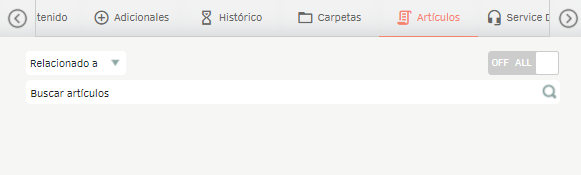
Central de Serviços
Nesta guia, você pode associar o artigo que está editando a um tipo de caso. Ver relacionamentos.
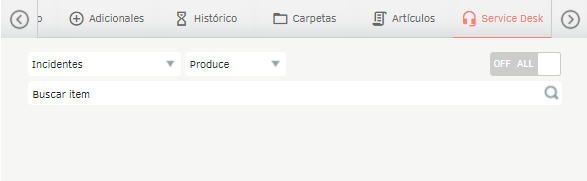
CEI
Nessa guia, você pode associar o item que está editando aos itens de configuração. Ver relacionamentos.
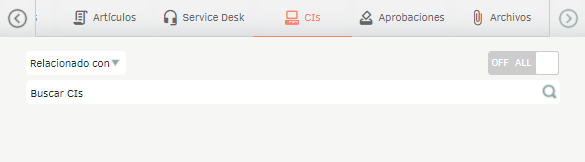
Aprovações
Essa guia exibe os resultados dos processos de aprovação de artigos.
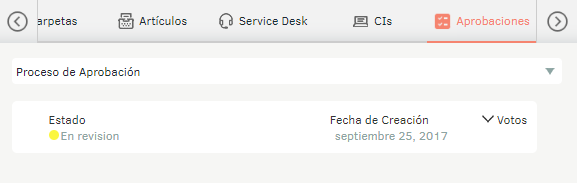
Também é possível votar em um processo de aprovação que está pendente. Ver Ver aprovações.
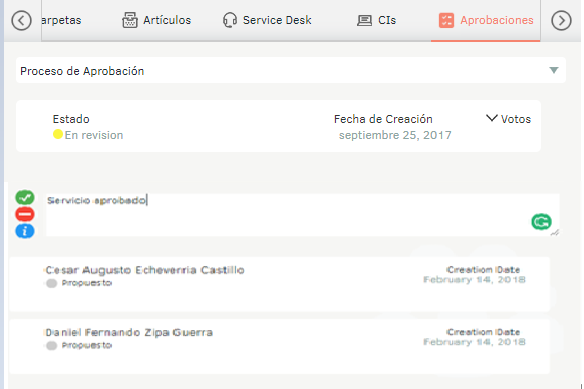
Arquivo
Nesta aba você pode anexar arquivos relacionados ao artigo.
⚐ Nota: Se um artigo estiver em status publicado, só será possível editar o status e a marca pública.
Visibilidade
Nesta guia, você pode habilitar a visibilidade do artigo para determinados grupos de clientes ou especialistas. Sob este novo modelo, a visibilidade dos artigos nos consoles será restrita aos usuários que pertencem aos grupos associados a cada artigo.
Ao habilitar a visibilidade do grupo, o artigo ficará visível para os usuários pertencentes aos grupos ativos associados ao artigo; Se a visualização do grupo estiver inativa, o item ficará visível para todos os usuários de acordo com cada console.
⚐ Nota: Se a visibilidade do grupo estiver ativa e não tiver grupos associados, o item não ficará visível.
Upload de itens em massa
1. Para exportar as informações de Itens, faça login no Console de Administração do ASMS no Base de conhecimento No menu principal, selecione o ícone Artigos. Defina um projeto e, na visualização de informações, selecione o Novo/Exportação Esta opção permitirá exportar as informações com ou sem dados para atualização e/ou criação em massa de artigos.
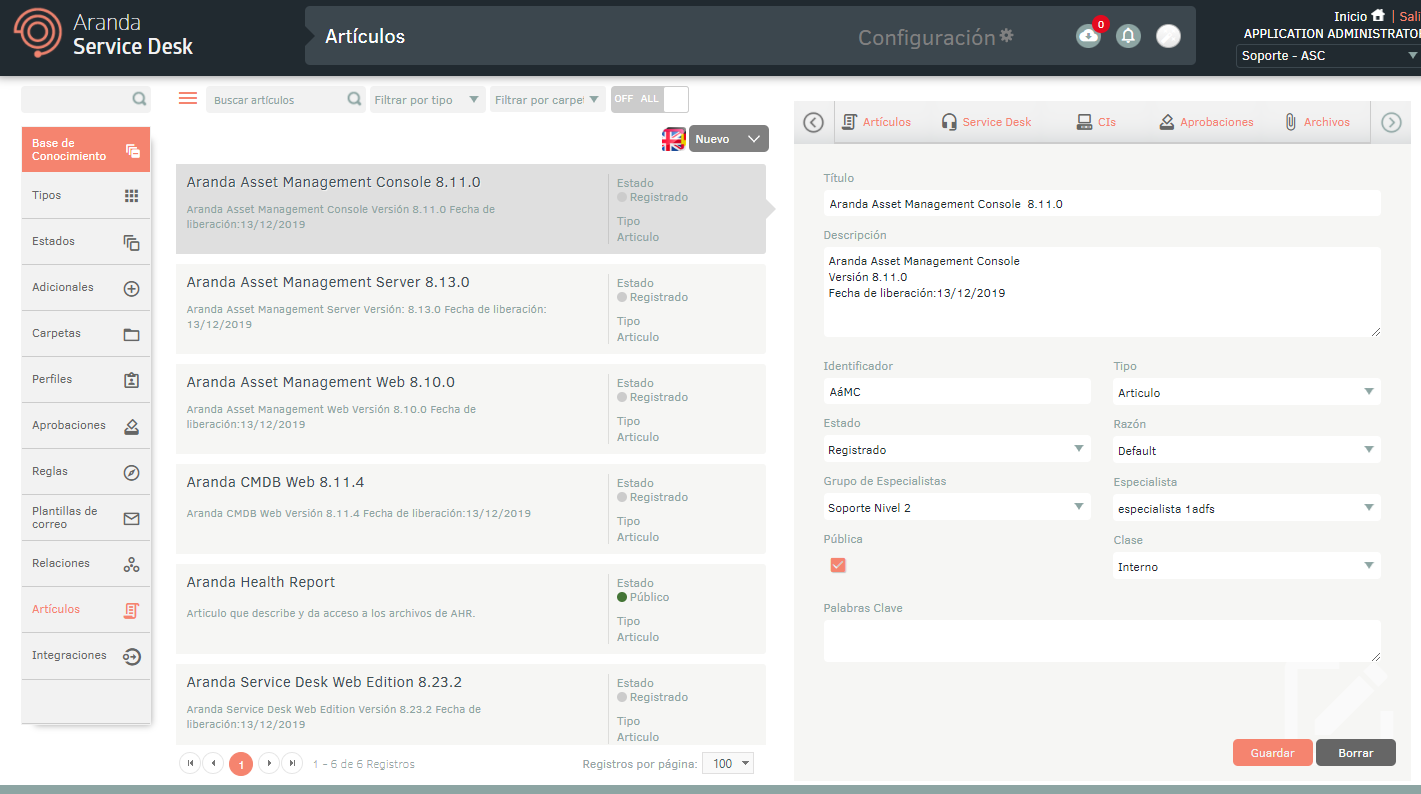
2. A janela está ativada Formato de exportação onde você deve selecionar se precisa exportar o formato vazio (criação de categorias) ou com dados (atualização ou criação de categorias). Clique Formato de exportação.
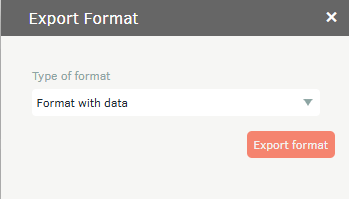
Formato vazio
3. Será baixado um arquivo em formato zip, que contém apenas um arquivo Excel com todos os campos necessários para a criação de artigos com anexos e associação a pastas.
⚐ Nota: Para adicionar anexos, você deve criar uma pasta com o nome do identificador do artigo ao qual deseja adicionar o arquivo.

Formato de dados
3. Será baixado um arquivo em formato zip, que inclui uma pasta para cada artigo existente no projeto, esta pasta não contém os anexos de cada artigo e um arquivo Excel que contém os dados dos artigos baixados sem as informações da pasta.
⚐ Nota: Se você filtrou por tipo de artigo no momento do download do formato, apenas os artigos e artigos adicionais correspondentes ao tipo serão baixados, caso contrário, todos os artigos do projeto serão baixados com os artigos adicionais de todos os tipos.

4. A guia Informações descreve detalhadamente a obrigação e as informações a serem preenchidas em cada campo.
Importar formatação para artigos
1. Depois que o formulário for preenchido, entre no console de administração do ASMS, na seção Base de conhecimento No menu principal, selecione o ícone Artigos. Defina um projeto e, na visualização de informações, selecione o Formato de importação.
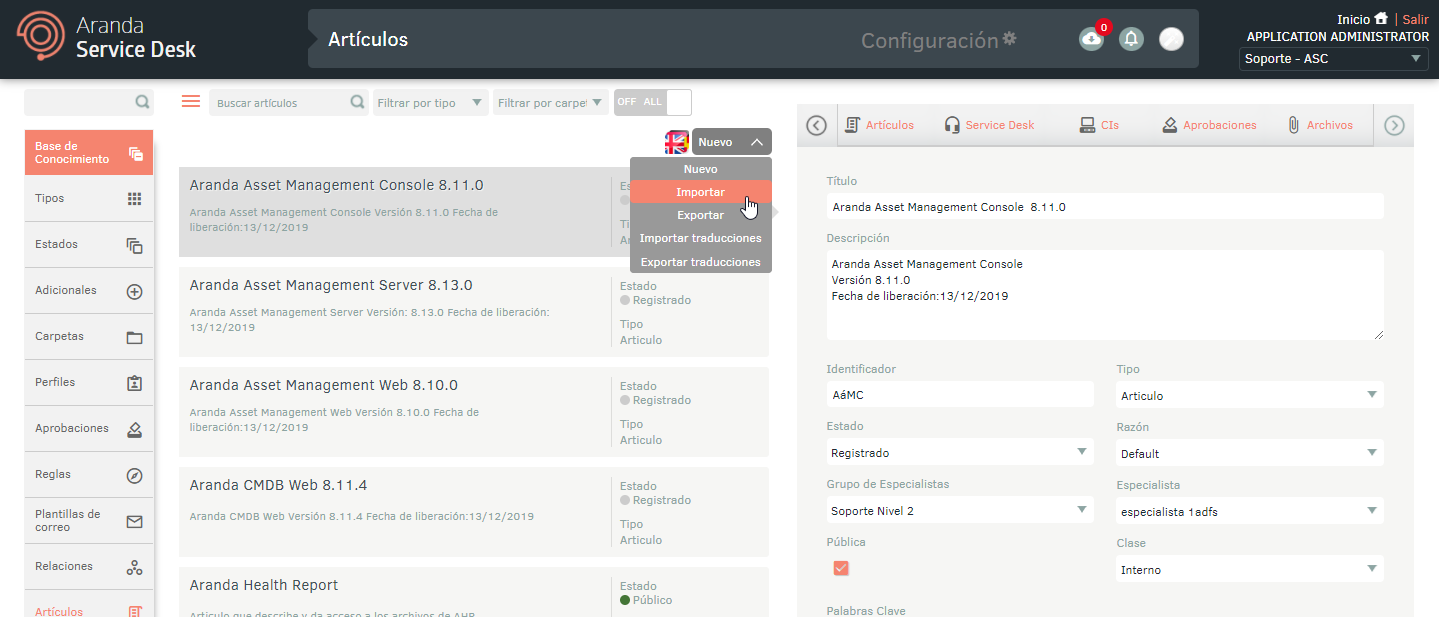
2. Na janela Importação, carregue o arquivo no formato zip e clique no ícone Salvar.
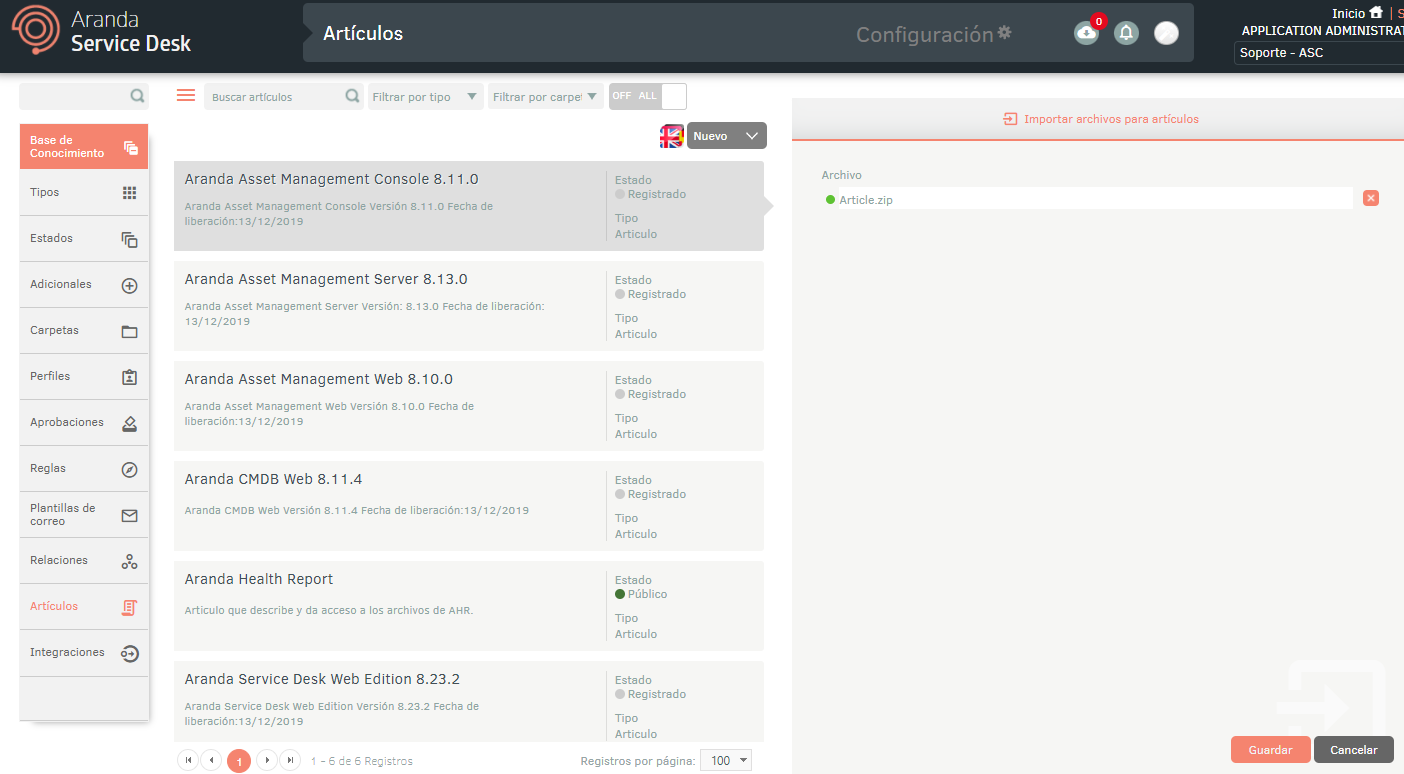
3. Quando a importação for concluída, no menu do cabeçalho do console do ASMS, clique no ícone Downloads e selecione o arquivo de importação apropriado.
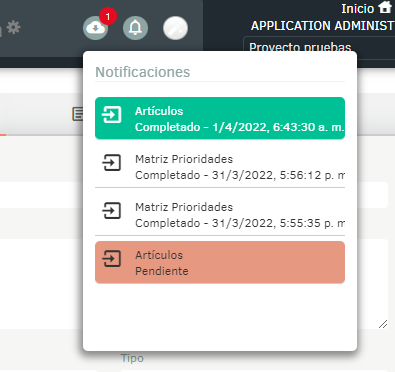
Os detalhes da importação serão exibidos com o número de registros importados.
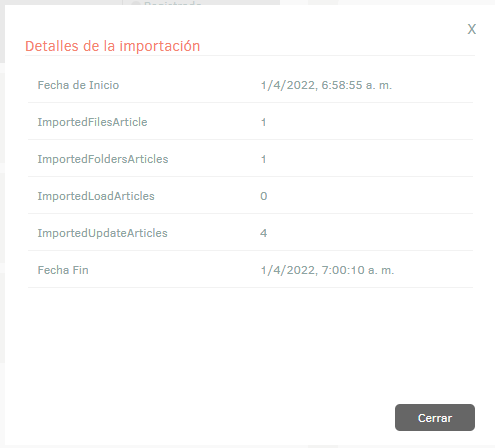
Multilíngue
Para visualizar a documentação das traduções Ver Multilíngue.


